Se pueden configurar los usuarios de acceso a Restages desde el menú Archivos > Usuarios > Mantenimiento.
Inicialmente aparecerá una lista con los usuarios dados de alta. Por defecto aparecen dos:
Usuario ADMIN: Este usuario no se puede borrar, y por defecto tiene todos los permisos asignados, ya que es un usuario administrador.
Para ponerle una clave personalizada, tienes que pinchar sobre el nombre de usuario "ADMIN" y rellenar abajo, en el apartado Clave Administrador, la clave deseada (ten en cuenta que Restages discrimina mayúsculas y minúsculas).
Para terminar pincha en el icono de la derecha del recuadro donde has puesto la clave.
* El usuario ADMIN no puede eliminarse.
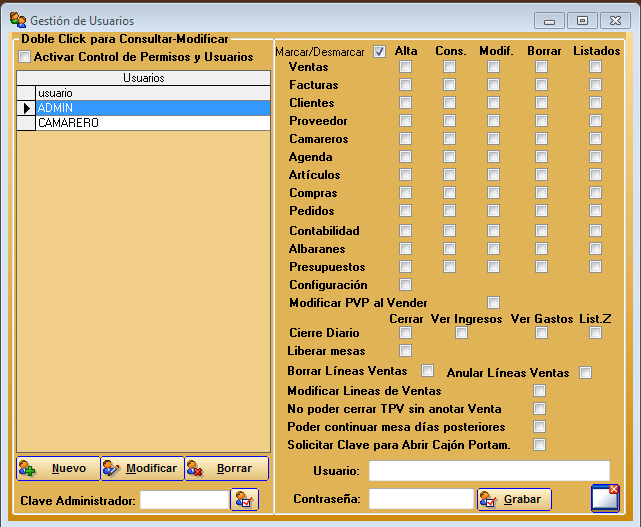
Usuario CAMARERO: Para modificar este usuario, debes hacer clic sobre "CAMARERO" y cuando quede seleccionado, pincha sobre el botón "Modificar" de la parte inferior de la ventana.
En ese momento puedes marcar o desmarcar las casillas de la derecha para dar o quitar permisos de alta, consulta, modificar, borrar y ver listados para cada una de las opciones de la columna (Ventas, Facturas, etc..)
También podemos cambiar el nombre de usuario y contraseña en la parte inferior (ten en cuenta que Restages discrimina mayúsculas y minúsculas).
Cuando acabes de configurar el usuario, pincha en el botón Grabar.
* En la imagen de ejemplo que añadimos a continuación, estamos indicando que el usuario camarero tiene los siguientes permisos:
Ventas: Puede dar de alta, consultar, modificar, borrar y ver listados.
Facturas: Puede dar de alta, consultar y modificar (pero no borrar ni ver listados).
Artículos: Solo puede borrar.
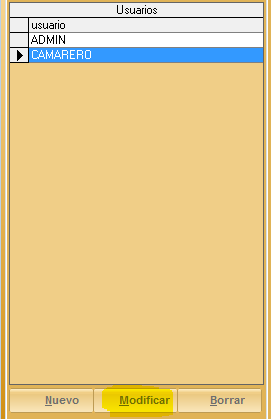
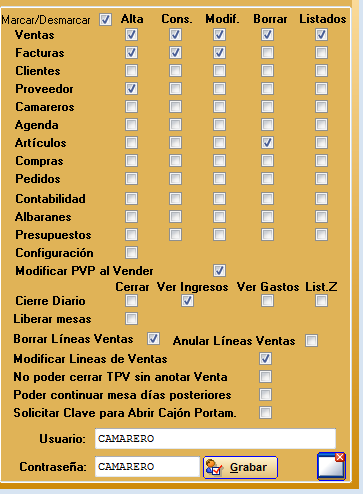
Con el botón Nuevo puedes crear un nuevo usuario desde cero y con el botón Borrar se borrará el que selecciones.
Importante: Una vez configurados los usuarios, debes marcar la casilla "Activar Control de Permisos y Usuarios".
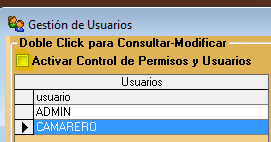
A partir de ahora, al entrar en restages, tedrás que indicar tu usuario y clave, para entrar con los permisos propios de tu usuario.
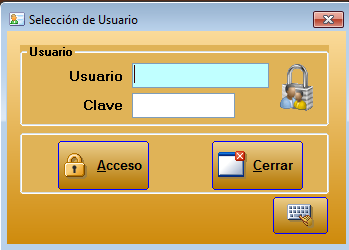
Para cambiar de usuario debes salir de restages y volver a entrar.
¡Nos vemos en la siguiente entrada!